Cómo desactivar el chat en Gmail
Gmail tiene muchas características y configuraciones que ayudan a convertirlo en uno de los mejores servicios gratuitos de correo electrónico que puede usar. Una de las características que puede o no estar usando es una función de chat que le permite comunicarse fácilmente con otros usuarios de Gmail dentro de la pestaña Gmail.
Pero si encuentra que el chat lo distrae, o si le molesta, entonces puede estar buscando una manera de ocultarlo o desactivarlo. Nuestra guía a continuación le mostrará dónde encontrar esa opción en la configuración de Gmail para que pueda desactivar la función de chat.
Cómo deshabilitar el chat de Gmail
Los pasos de este artículo se realizan en la versión del navegador web de la aplicación Gmail. Estoy usando el navegador Chrome en estos pasos. Una vez que haya completado esta guía, habrá inhabilitado la función de chat en Gmail.
Paso 1: vaya a su bandeja de entrada de Gmail en https://mail.google.com/mail/u/0/#inbox e inicie sesión en su cuenta de Gmail si aún no lo ha hecho.
Paso 2: haz clic en el ícono de engranaje en la esquina superior derecha de la ventana, luego haz clic en la opción Configuración .

Paso 3: haz clic en la pestaña Chat en la parte superior del menú Configuración .
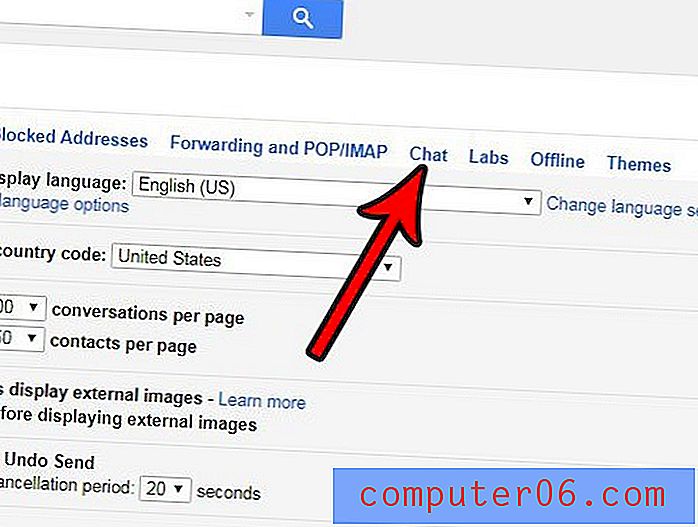
Paso 4: selecciona la opción Desactivar chat, luego haz clic en el botón Guardar cambios .
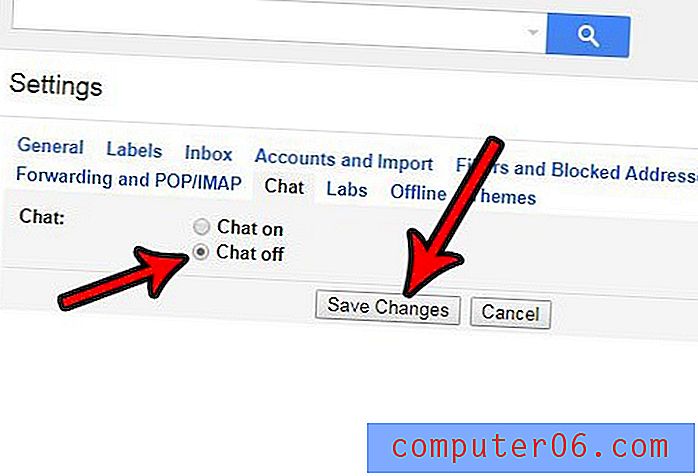
La pestaña de Gmail se volverá a cargar y la sección de chat en el lado izquierdo de la ventana debería desaparecer. Si luego decide que desea volver a habilitar la función de chat de Gmail, simplemente siga los primeros 4 pasos nuevamente y vuelva a activar el chat.
¿Hay una recopilación de información que agrega al final de cada correo electrónico que envía y desea automatizar la inclusión de esa información? Aprenda cómo configurar una firma en Gmail para una forma rápida de incluir siempre cierta información cuando envía un mensaje.

